
Comment transférer des données de Redmi vers OnePlus ? | Guide étape par étape

Passer d'un téléphone Redmi à un appareil OnePlus peut être une mise à niveau intéressante. Cependant, le transfert fluide de vos données peut être un problème. Dans ce guide, nous allons vous montrer comment transférer des données de Redmi vers OnePlus en utilisant différentes méthodes. Que vous cherchiez à transférer des contacts, des photos, des messages ou d'autres fichiers importants, nous avons ce qu'il vous faut.
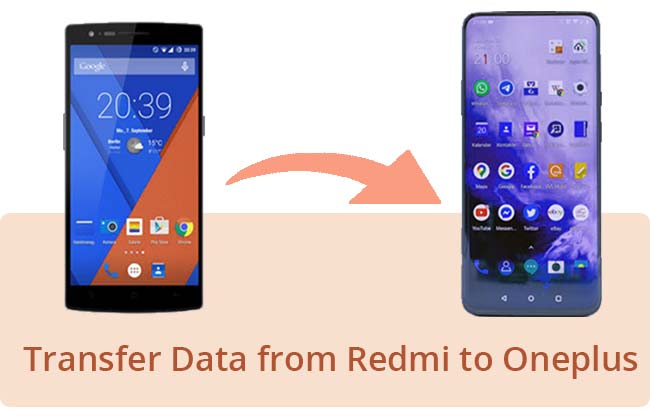
Lorsque vous passez à un nouveau téléphone , il est essentiel de conserver vos données importantes. Voici quelques raisons pour lesquelles vous souhaiterez peut-être transférer des données de Redmi vers OnePlus :
En suivant ces conseils, vous pouvez minimiser le risque de perte de données et assurer une transition en douceur de votre Redmi vers votre appareil OnePlus.
Voici quelques conseils pour garantir le bon déroulement de votre transfert de données :
Il existe plusieurs méthodes que vous pouvez utiliser pour transférer des données d'un Redmi vers un téléphone OnePlus. Nous explorerons chaque méthode en détail pour vous aider à choisir la meilleure option pour vos besoins.
Coolmuster Mobile Transfer est un outil de transfert de téléphone à téléphone polyvalent, conçu pour transférer des données entre téléphones de manière transparente et efficace. Avec ce logiciel, vous pouvez facilement déplacer les données de votre Redmi vers votre appareil OnePlus, en choisissant exactement les types de fichiers que vous souhaitez transférer.
De plus, cet outil prend en charge une large gamme d'appareils Android , y compris, mais sans s'y limiter, OnePlus Ace 3/Ace 3V/12/12R/Ace 2 Pro/Ace 2V/Ace 2/Ace Pro/Nord CE4, Redmi S19 Pro/S19/ S18 Pro/S18/S17/S16/S15/X100 Ultra/X100 Pro/X100/X90 Pro/X90/X80/X70/X60 et modèles de Samsung, Xiaomi, Motorola, Sony, HTC, Tecno, etc.
Fonctionnalités mises en évidence de Coolmuster Mobile Transfer :
Vous vous demandez comment transférer des données de Redmi vers OnePlus ? Suivez ces étapes avec Coolmuster Mobile Transfer :
01 Tout d'abord, lancez le programme Coolmuster Mobile Transfer et connectez vos téléphones Redmi et OnePlus à l'ordinateur à l'aide de câbles USB.
02 Activez le mode de débogage USB sur les deux appareils. Une fois les téléphones connectés avec succès, l'interface ci-dessous apparaîtra. Assurez-vous que le Redmi est défini comme « Source » ; sinon, cliquez sur "Inverser" pour les changer.

03 Sélectionnez les types de données que vous souhaitez transférer et cliquez sur « Démarrer la copie » pour lancer le processus.

Tutoriel vidéo :
Regardez le didacticiel vidéo ci-dessous pour un guide détaillé sur le transfert de données de Redmi vers OnePlus à l'aide Coolmuster Mobile Transfer .
Une autre méthode fiable consiste à utiliser Google Backup. Cette méthode exploite les services cloud de Google pour sauvegarder et restaurer vos données . C'est particulièrement utile si vous utilisez régulièrement les services Google.
Cette méthode est simple et exploite les services cloud de Google, ce qui la rend idéale pour les utilisateurs déjà intégrés à l'écosystème Google. De plus, l'utilisation de Google Backup garantit que vos données sont stockées en toute sécurité dans le cloud, réduisant ainsi le risque de perte de données.
Voici comment transférer vos données de Redmi vers Oneplus à l'aide des services de Google :
Étape 1. Sauvegarder les données sur Redmi
Sur votre téléphone Redmi, accédez à Paramètres > Google > Sauvegarde et assurez-vous que vos données sont sauvegardées. Vous pouvez sauvegarder vos contacts, événements de calendrier, photos, vidéos et bien plus encore.
Étape 2. Configurer l'appareil OnePlus
Sur votre téléphone OnePlus, pendant le processus de configuration, connectez-vous à votre compte Google et sélectionnez l'option permettant de restaurer les données à partir d'une sauvegarde.
Si vous avez déjà configuré votre téléphone OnePlus, vous pouvez ajouter votre compte Google sous Paramètres > Comptes et restaurer vos données à partir de là.
Étape 3. Restaurer les données
Suivez les instructions à l'écran pour terminer le transfert. Le temps nécessaire dépendra de la quantité de données à restaurer et de votre vitesse Internet.

OnePlus propose son propre outil, l'application OnePlus Switch, pour le transfert de données. Cette application est conçue pour rendre la transition de votre ancien téléphone vers un nouvel appareil OnePlus aussi transparente que possible. De plus, l'application est régulièrement mise à jour pour garantir la compatibilité avec les derniers appareils et systèmes d'exploitation. Et il prend en charge un large éventail de types de données, garantissant une transition en douceur.
Suivez ces étapes pour l'utiliser :
Étape 1. Installez l'application
Téléchargez et installez l'application OnePlus Switch sur vos téléphones Redmi et OnePlus à partir du Google Play Store.
Étape 2. Configurer le téléphone OnePlus
Ouvrez l'application sur les deux appareils et sélectionnez l'option « Je suis un nouveau téléphone » sur votre OnePlus. Cela générera un code QR.
Étape 3. Configurer le téléphone Redmi
Sélectionnez « Je suis un vieux téléphone » sur votre Redmi et scannez le code QR affiché sur votre appareil OnePlus pour établir une connexion entre les deux téléphones.
Étape 4. Sélectionnez les données à transférer
Une fois la connexion établie, sélectionnez les données que vous souhaitez transférer, telles que les contacts, les messages, les photos, etc. L'application prend en charge différents types de données et garantit que tous vos fichiers importants sont transférés.
Étape 5. Démarrer le transfert
Appuyez sur le bouton « Démarrer le transfert » pour lancer le processus de transfert de données. Attendez la fin du transfert et assurez-vous que les deux appareils restent connectés et chargés tout au long du processus.

Astuces : Que faire si OnePlus Switch ne fonctionne pas ? Voici le dépannage et l’alternative que vous pouvez utiliser.
Transférer des données d'un Redmi vers un téléphone OnePlus ne doit pas être compliqué. En utilisant des outils tels que Coolmuster Mobile Transfer , Google Backup et l'application OnePlus Switch, vous pouvez déplacer vos données de manière efficace et sécurisée. Suivez les étapes décrites dans ce guide et vous aurez toutes vos données importantes sur votre nouvel appareil OnePlus en un rien de temps.
Assurez-vous de suivre les conseils fournis pour garantir un processus de transfert fluide. Profitez de votre nouveau téléphone OnePlus avec toutes vos données intactes.
Articles connexes :
Sauvegarder et restaurer les données Android en un seul clic [Top 3 des méthodes en 2024]
Comment transférer des fichiers de Xiaomi vers un PC avec ou sans USB ? [5 façons simples]
Comment transférer des données de Huawei vers OnePlus en un seul clic ?
Guide complet pour transférer des données de Samsung vers Xiaomi [Sûr]

 Transfert de téléphone à téléphone
Transfert de téléphone à téléphone
 Comment transférer des données de Redmi vers OnePlus ? | Guide étape par étape
Comment transférer des données de Redmi vers OnePlus ? | Guide étape par étape





